Come mettere il Face ID su WhatsApp
Il tuo iPhone finisce spesso tra le mani di altre persone e, temendo che queste possano accedere a WhatsApp senza la tua autorizzazione, ti piacerebbe proteggere le tue chat da occhi indiscreti senza necessariamente applicare il riconoscimento facciale al telefono. Per questo motivo, hai effettuato alcune ricerche sul Web per sapere se è possibile attivare il Face ID esclusivamente per la celebre app di messaggistica e sei finito dritto su questa mia guida.
Se le cose stanno come le ho appena descritte, lasciati dire che sei capitato nel posto giusto al momento giusto. Con la guida di oggi, infatti, ti spiegherò come mettere il Face ID su WhatsApp fornendoti tutte le indicazioni di cui hai bisogno. Oltre alla procedura dettagliata per attivare l’accesso a WhatsApp tramite riconoscimento facciale, anche su dispositivi Android, troverai le indicazioni necessarie per proteggere singole chat.
Se è proprio quello che stavi cercando, direi di non perdere altro tempo prezioso ed entrare nel vivo di questo tutorial. Mettiti comodo, prenditi tutto il tempo che ritieni opportuno e dedicati alla lettura dei prossimi paragrafi. Seguendo attentamente le indicazioni che sto per darti e provando a metterle in pratica, ti assicuro che riuscirai a proteggere le tue conservazioni su WhatsApp attivando l’accesso tramite riconoscimento facciale. Buona lettura!
Indice
Come mettere il Face ID su WhatsApp: iPhone
Se hai un iPhone e intendi mettere il Face ID su WhatsApp, devi sapere che è sufficiente procedere dalle impostazioni della celebre applicazione di messaggistica. Inoltre, ti informo che hai la possibilità sia di attivare il Face ID per accedere a WhatsApp che per proteggere singole chat. Trovi tutto spiegato nel dettaglio proprio qui sotto.
Come mettere Face ID per aprire WhatsApp
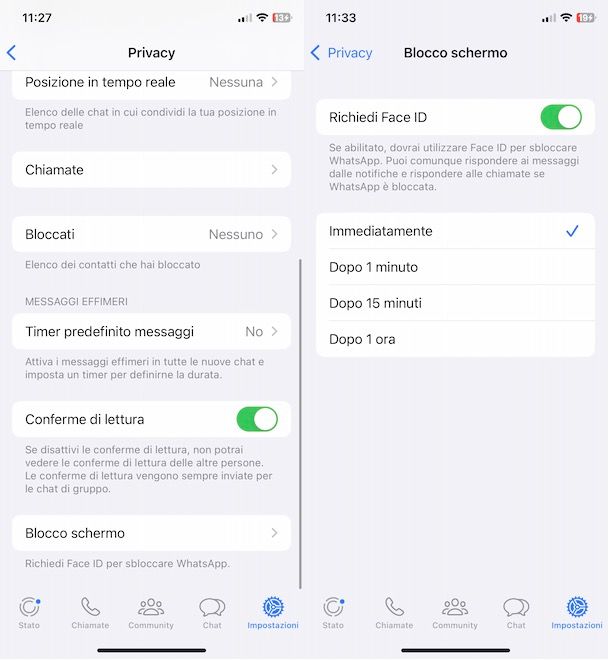
Se la tua intenzione è mettere Face ID per aprire WhatsApp, per prima cosa accedi alle Impostazioni di iOS premendo sull’icona della rotella d’ingranaggio, seleziona l’opzione Face ID e codice e assicurati che il Face ID sia attivo.
In caso contrario, se ancora non lo hai fatto, dovrai per prima cosa attivare e creare un codice di sblocco per il tuo iPhone premendo sulla voce Attiva codice e, successivamente, procedere alla configurazione del Face ID per il tuo iPhone selezionando l’opzione Configura Face ID. A tal proposito, potrebbe esserti utile il mio tutorial su come configurare Face ID.
A questo punto, avvia WhatsApp, fai tap sulla voce Impostazioni collocata nel menu in basso e accedi alla sezione Privacy. Premi, poi, sull’opzione Blocco schermo e, nella nuova schermata visualizzata, sposta la levetta relativa alla voce Richiedi Face ID da OFF a ON.
Se lo desideri, puoi anche indicare la frequenza con la quale ti verrà richiesto di sbloccare WhatsApp con Face ID, selezionando una delle opzioni disponibili tra Immediatamente, Dopo 1 minuto, Dopo 15 minuti e Dopo 1 ora. Se non visualizzi queste opzioni dopo aver abilitato il Face ID per WhatsApp, premi sulla voce Privacy, in alto a sinistra, e accedi nuovamente alla sezione Blocco schermo.
Dopo aver attivato il blocco di WhatsApp, avviando l’app in questione visualizzerai la schermata WhatsApp bloccata: per accedere, non dovrai far altro che posizionare il telefono davanti al tuo volto e attendere il riconoscimento facciale. Ti segnalo che potrai comunque rispondere alle chiamate WhatsApp e inviare messaggi di risposta tramite le notifiche senza dover sbloccare l’app.
In caso di ripensamenti, puoi disattivare il Face ID per WhatsApp ripetendo la procedura che ti ho appena indicato e spostando la levetta relativa all’opzione Richiedi Face ID da ON a OFF.
Se, invece, inizializzi il Face ID dalle Impostazioni di iOS senza prima disattivarlo su WhatsApp, l’app rimarrà comunque protetta e potrai accedere tramite immissione del codice di sblocco del tuo iPhone. Nel caso in cui hai deciso anche di togliere codice iPhone senza prima disattivare il Face ID su WhatsApp, invece, la celebre app di messaggistica rimarrà bloccata e inaccessibile dal tuo iPhone fin quando non riattiverai il codice di sblocco.
Infine, ci tengo a sottolineare che se il tuo iPhone non è compatibile con il Face ID, puoi sempre mettere il Touch ID su WhatsApp.
Come funzione alternativa, sappi che con iOS 18 e successivi puoi proteggere l’accesso alle app con Face ID, garantendo un ulteriore livello di sicurezza e, se lo desideri, nascondendo anche le app dalla home screen e dalle notifiche.
Per attivare questa funzionalità, esegui un tap prolungato sull’app che desideri proteggere (in questo caso WhatsApp) e seleziona l’opzione per richiedere Face ID all’apertura. Successivamente, puoi scegliere se abilitare solo la protezione con Face ID oppure nascondere anche l’app: se opti per la seconda opzione, l’app verrà spostata in una sezione dedicata della Libreria app, senza icone visibili. Dopo aver fatto la tua scelta, conferma.
Se in futuro cambi idea, potrai facilmente tornare alla sezione delle app nascoste nella Libreria app, fare un tap prolungato su WhatsApp e selezionare l’opzione per disattivare la richiesta di Face ID. Ovviamente, sarà necessaria l’autenticazione tramite Face ID per completare l’operazione.
Come mettere Face ID per aprire una chat su WhatsApp
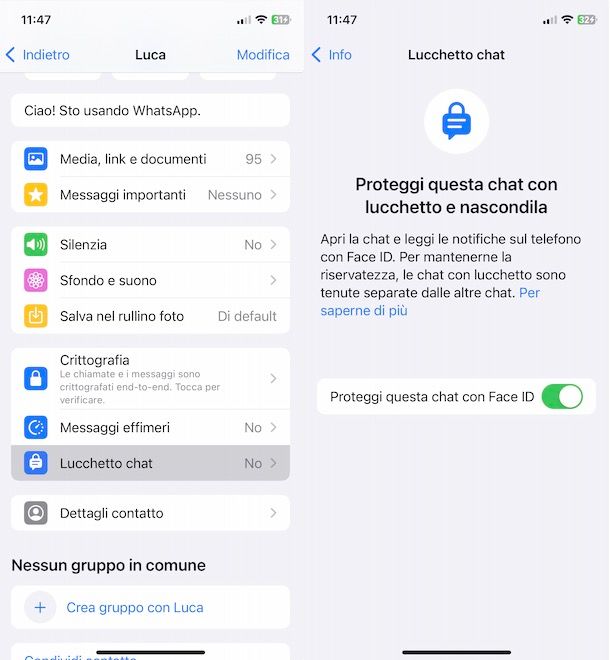
Come ti ho accennato nelle righe precedenti di questa guida, è possibile mettere il Face ID su WhatsApp anche per proteggere specifiche conversazioni, sia singole chat che gruppi WhatsApp.
In tal caso, dopo aver attivato il Face ID sul tuo iPhone, avvia WhatsApp, seleziona la voce Chat nel menu collocato in basso e accedi alla conversazione che intendi proteggere.
Adesso, premi sul nome del contatto o sul nome del gruppo visualizzato in alto, seleziona l’opzione Lucchetto chat e, nella nuova schermata visualizzata, sposta la levetta relativa all’opzione Proteggi questa chat con Face ID da OFF a ON.
Infine, fai tap sulla voce OK, autenticati tramite riconoscimento facciale e premi sulla voce Mostra, per confermare la tua intenzione e attivare il Face ID per la chat selezionata in precedenza. Ripeti, poi, la procedura anche per eventuali altri conversazioni da proteggere.
Tieni presente che le chat per le quali hai abilitato il Face ID non verranno mostrate con tutte le altre conversazione ma raccolte nella sezione Chat con lucchetto, alla quale puoi accedere premendo sulla voce Chat collocata nel menu in basso, premendo sulla voce Chat con lucchetto (se non la visualizzi, scorri la schermata verso il basso così come fai solitamente per visualizzare le chat archiviate) e autenticandoti tramite Face ID.
Tieni presente che le chat con lucchetto non sono protette su eventuali altri dispositivi associati al tuo account WhatsApp (es. WhatsApp per PC).
Allo stesso modo, ma spostando la levetta relativa alla voce Proteggi questa chat con Face ID da ON a OFF, puoi tornare sui tuoi passi e disattivare il lucchetto per le tue chat. Ci tengo a sottolineare che se decidi di inizializzare il Face ID o disattivare il codice del tuo iPhone senza prima disattivare la protezione delle chat su WhatsApp, il lucchetto rimarrà attivo: il tal caso, puoi riattivare il codice o il Face ID dalle Impostazioni di IOS o scegliere di “sbloccare” le chat tenendo in considerazione che il relativo contenuto verrà azzerato.
Come mettere il Face ID su WhatsApp: Android
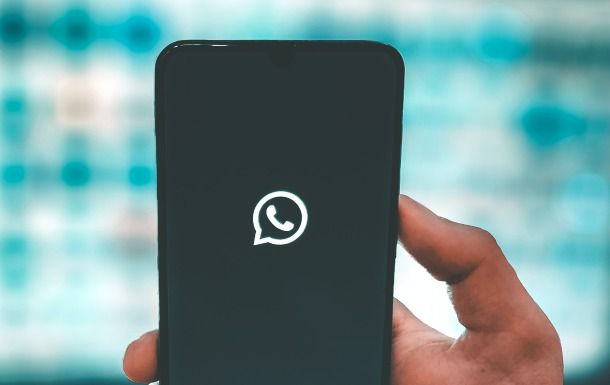
Come probabilmente già saprai, il Face ID è una tecnologia proprietaria di Apple e quando si utilizza questo termine ci si riferisce a iPhone e iPad. Tuttavia, il riconoscimento facciale è disponibile anche su numerosi dispositivi Android e, anche in questo caso, può essere utilizzato per bloccare WhatsApp o una specifica chat.
Se questo è il tuo caso, per prima cosa accedi alle Impostazioni di Android premendo sull’icona della rotella d’ingranaggio presente in home screen o nel drawer, seleziona l’opzione Password e sicurezza e fai tap sulla voce Viso o Riconoscimento facciale. Premi, poi, sull’opzione per avviare la configurazione del riconoscimento del viso e segui le indicazioni mostrate a schermo.
Fatto ciò, avvia WhatsApp, accedi alla conversazione di tuo interesse, premi sul nome del contatto o del gruppo visualizzato in alto e seleziona l’opzione Lucchetto, per abilitare il riconoscimento facciale per una specifica chat.
Se, invece, vuoi attivare l’accesso a WhatsApp tramite riconoscimento facciale, premi sull’icona dei tre puntini, in alto a destra, e seleziona l’opzione Impostazioni dal menu apertosi. Premi, poi, sulla voce Privacy, fai tap sull’opzione Blocco app e sposta la levetta relativa all’opzione Sblocca con tratto biometrico da OFF a ON.
In ogni caso, entrambe le procedure sono identiche a quelle che ti ho indicato in precedenza per mettere il Face ID su WhatsApp da iPhone.

Autore
Salvatore Aranzulla
Salvatore Aranzulla è il blogger e divulgatore informatico più letto in Italia. Noto per aver scoperto delle vulnerabilità nei siti di Google e Microsoft. Collabora con riviste di informatica e cura la rubrica tecnologica del quotidiano Il Messaggero. È il fondatore di Aranzulla.it, uno dei trenta siti più visitati d'Italia, nel quale risponde con semplicità a migliaia di dubbi di tipo informatico. Ha pubblicato per Mondadori e Mondadori Informatica.






